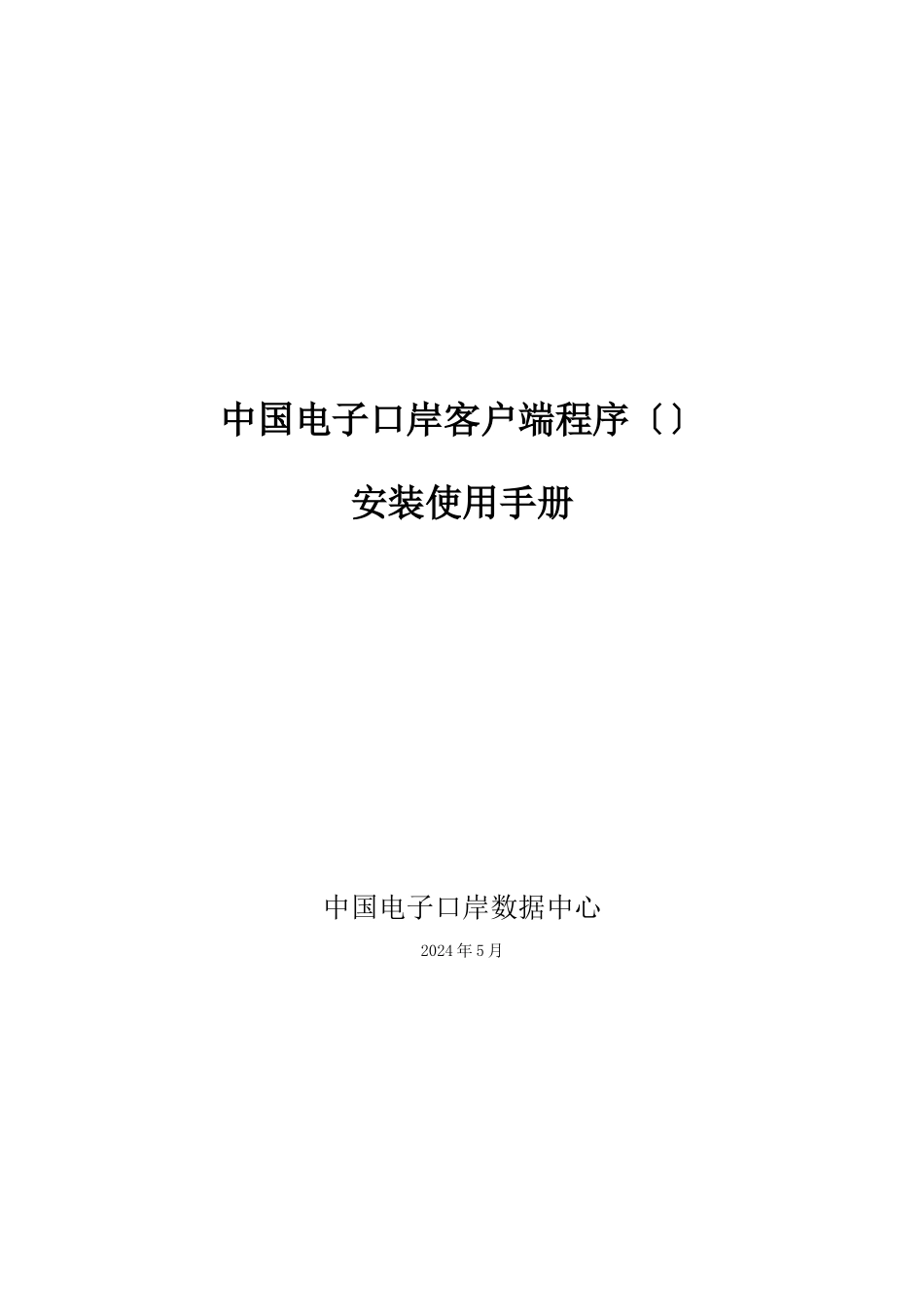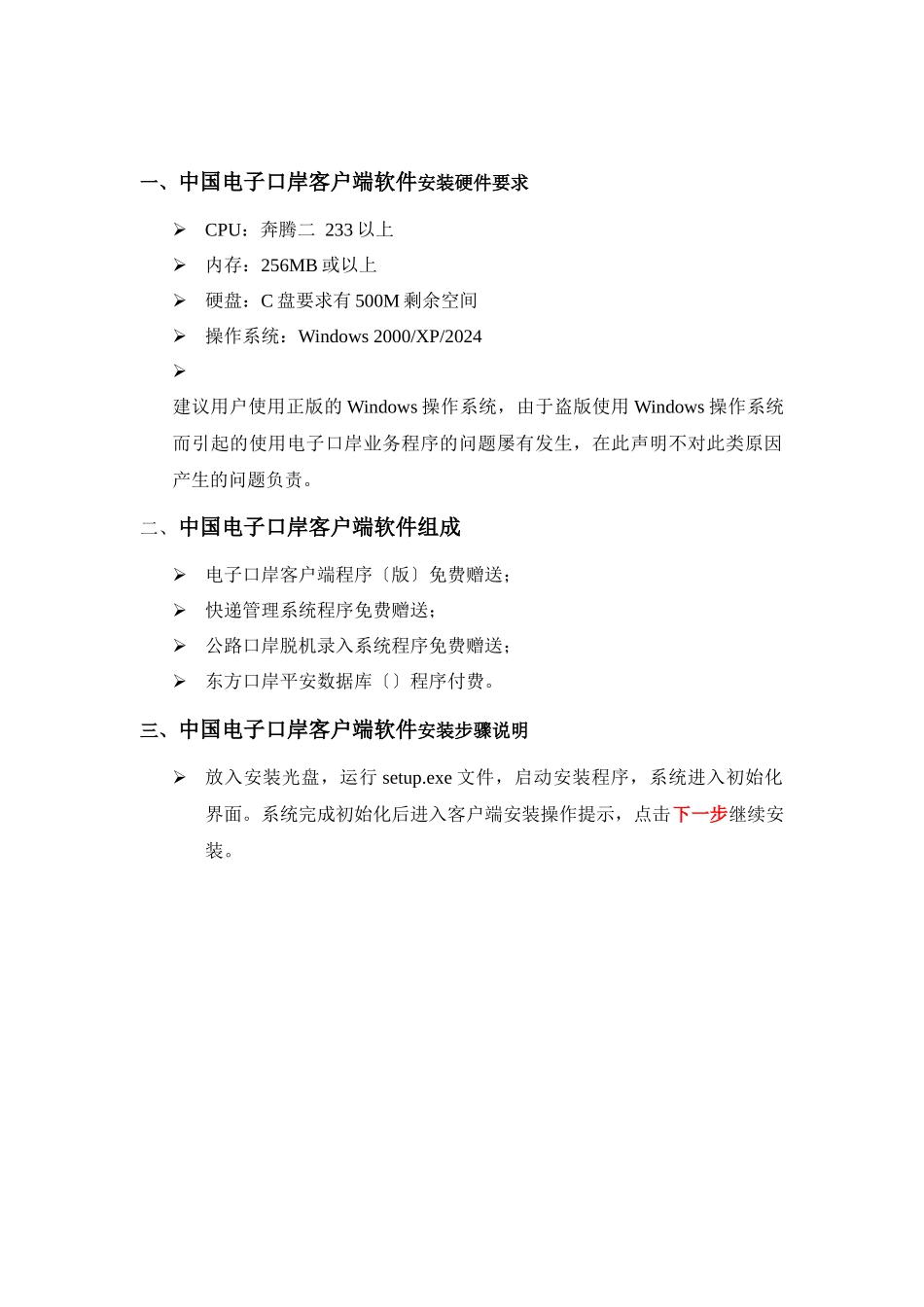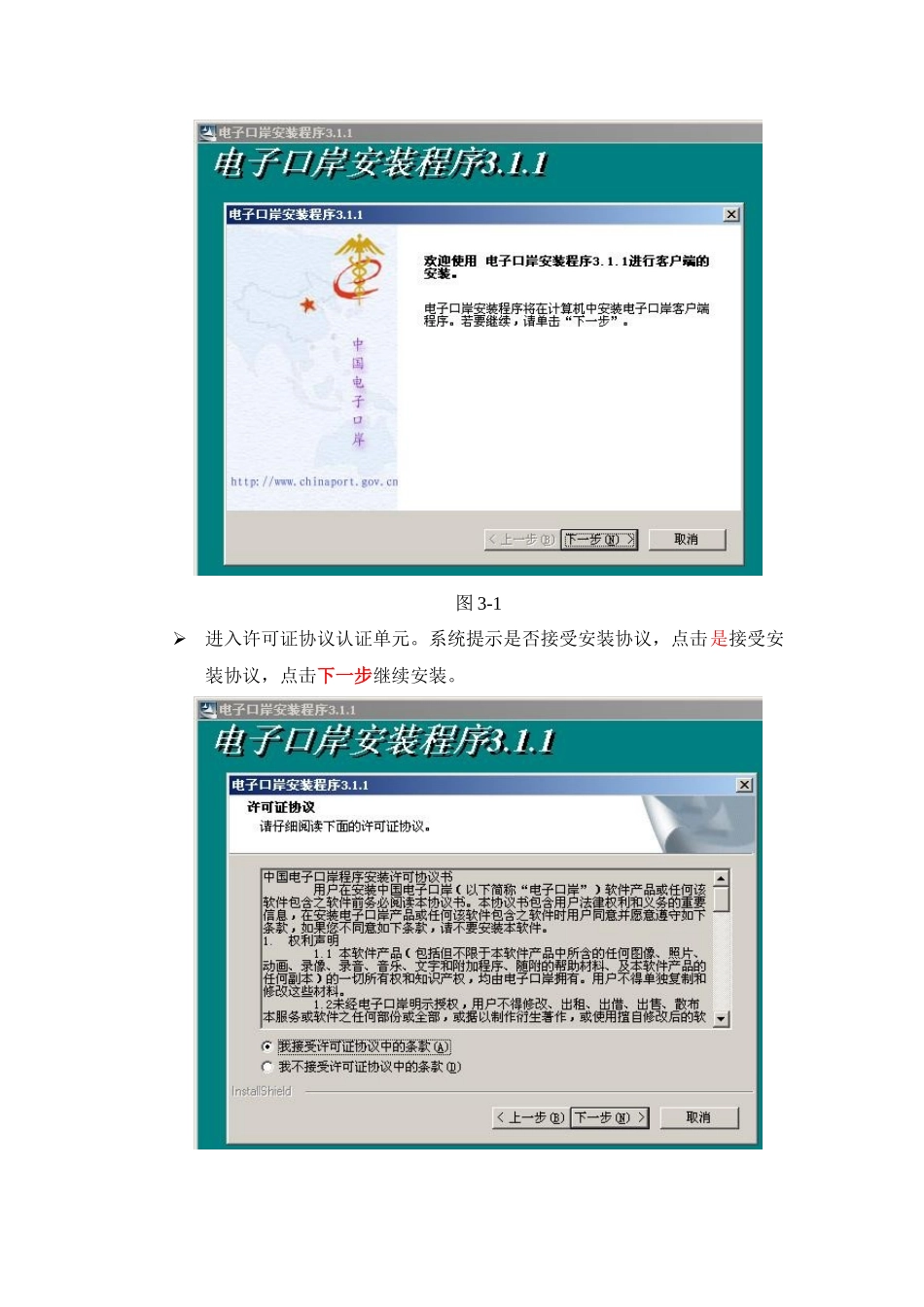中国电子口岸客户端程序〔〕安装使用手册中国电子口岸数据中心2024 年 5 月一、中国电子口岸客户端软件安装硬件要求CPU:奔腾二 233 以上内存:256MB 或以上硬盘:C 盘要求有 500M 剩余空间操作系统:Windows 2000/XP/2024建议用户使用正版的 Windows 操作系统,由于盗版使用 Windows 操作系统而引起的使用电子口岸业务程序的问题屡有发生,在此声明不对此类原因产生的问题负责。二、中国电子口岸客户端软件组成电子口岸客户端程序〔版〕免费赠送;快递管理系统程序免费赠送;公路口岸脱机录入系统程序免费赠送;东方口岸平安数据库〔〕程序付费。三、中国电子口岸客户端软件安装步骤说明放入安装光盘,运行 setup.exe 文件,启动安装程序,系统进入初始化界面。系统完成初始化后进入客户端安装操作提示,点击下一步继续安装。图 3-1进入许可证协议认证单元。系统提示是否接受安装协议,点击是接受安装协议,点击下一步继续安装。图 3-2安装系统提示单元。安装界面提示系统安装的配置要求和安装本卷须知,点击下一步继续安装。图 3-3根据用户具体需求选择安装类型,系统默认完全安装。点击下一步继续安装。图 3-4系统提示电子口岸安装程序和 ESA 软件固定安装的路径。点击下一步继续安装。图 3-5系统提示进入电子口岸业务程序和 ESA 软件的安装单元,本安装过程比较长,约有三、四分钟左右时间〔根据不同机器安装速度略有不同〕。图 3-6在系统安装过程中根据不同操作系统提示安装电子口岸读卡器程序驱动,根据提示进行安装。安装系统弹出“根证书存储〞提示,用户一定要选择是。点击下一步继续安装。图 3-7安装程序将安装读卡器驱动程序,会弹出要求确认是否安装的图,请点击“是(Y)〞〔或者“仍然继续〞〕,Win2000 系统弹出图如图 3-8,WinXP 系统弹出图如图 3-9:图 3-8图 3-9完成上述过程中,安装程序提示用户注册东方口岸平安数据库〔ESA〕软件,用户需要确认安装机器是否连接因特网;是否安装好读卡器和插入操作员卡片;是否输入软件注册码,用户确认上述过程无误后,点击下一步继续安装。图 3-10用户准确填写相关信息,点击下一步继续安装。图 3-11显示用户根本信息〔用户输入局部和用户操作员卡中固有信息〕,点击下一步继续安装。图 3-12安装程序提示软件注册结果,点击完成继续安装。图 3-13完成软件注册单元。安装系统提示安装完成,请用户选择重...